我想要改变NavigationView的汉堡菜单图标,但是我无法做到。
以下是我迄今为止尝试过的:
我有一个基础活动,在那里进行了导航抽屉设置。这是相关的代码片段:
@Override
protected void onCreate(Bundle savedInstanceState) {
super.onCreate(savedInstanceState);
super.setContentView(R.layout.activity_base_nav);
setSupportActionBar(toolbar);
setupDrawer();
}
private void setupDrawer() {
mDrawerLayout.setDrawerListener(this);
mDrawerToggle = new ActionBarDrawerToggle(this,
mDrawerLayout,
R.string.open,
R.string.close);
mDrawerToggle = new ActionBarDrawerToggle(mContext,
mDrawerLayout,
R.string.open,
R.string.close);
mDrawerLayout.setDrawerListener(mDrawerToggle);
if (getSupportActionBar() != null) {
getSupportActionBar().setDisplayHomeAsUpEnabled(true);
getSupportActionBar().setDefaultDisplayHomeAsUpEnabled(false);
mDrawerToggle.setDrawerIndicatorEnabled(false);
mDrawerToggle.setHomeAsUpIndicator(R.drawable.ic_share_48pt_2x);
}
mDrawerToggle.syncState();
mNavigationView.setNavigationItemSelectedListener(
menuItem -> {
mMenuItem = menuItem.getItemId();
mDrawerUtil.onNavMenuItemClicked(mMenuItem);
mDrawerLayout.closeDrawers();
return true;
});
}
@Override
public void setContentView(int layoutResID) {
getLayoutInflater().inflate(layoutResID, mContainer);
}
@Override
protected void onPostCreate(Bundle savedInstanceState) {
super.onPostCreate(savedInstanceState);
mDrawerToggle.syncState();
}
@Override
public void onConfigurationChanged(Configuration newConfig) {
super.onConfigurationChanged(newConfig);
mDrawerToggle.onConfigurationChanged(newConfig);
}
@Override
public boolean onOptionsItemSelected(MenuItem item) {
if (mDrawerToggle.onOptionsItemSelected(item)) {
return true;
}
return super.onOptionsItemSelected(item);
}
然而,这对我似乎没有起作用。我还尝试在SupportActionBar上调用setDrawerIndicatorEnabled(false)和setHomeAsUpIndicator(R.drawable.ic_share_48pt_2x),但也不起作用。
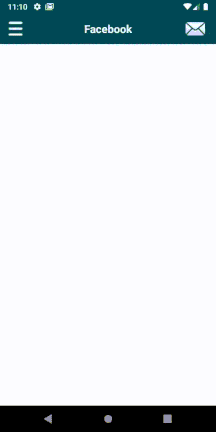
@Override protected void onPostCreate(@Nullable Bundle savedInstanceState) { super.onPostCreate(savedInstanceState); nActionBarToggle.syncState(); } @Override public void onConfigurationChanged(Configuration newConfig) { super.onConfigurationChanged(newConfig); nActionBarToggle.onConfigurationChanged(newConfig); }注意:以上代码为Java语言。 - captaindroid